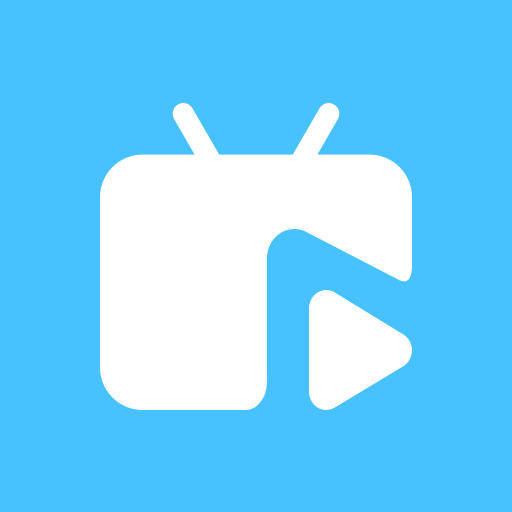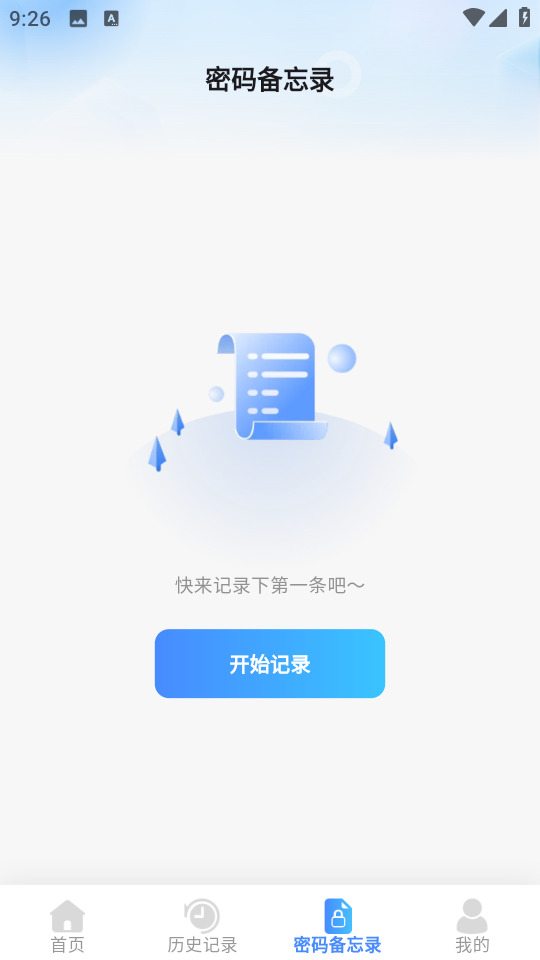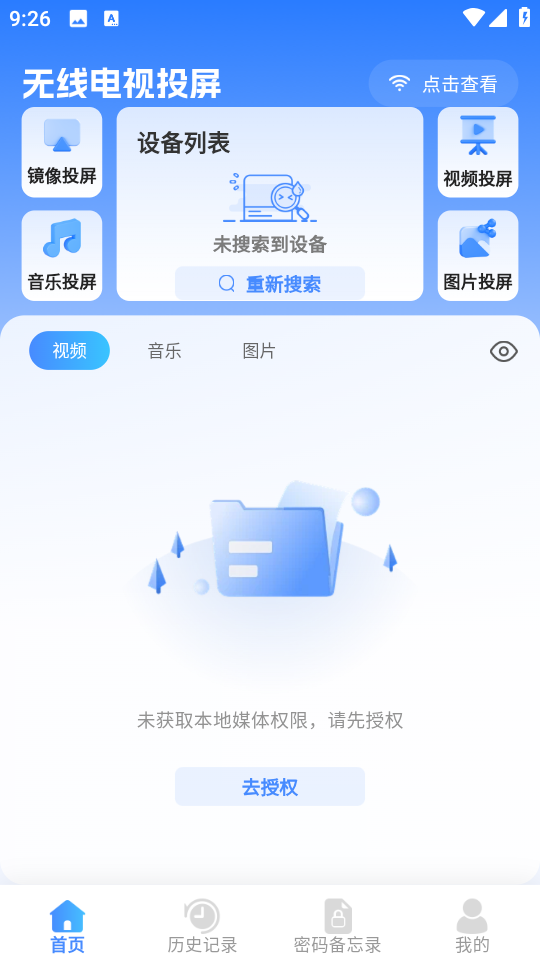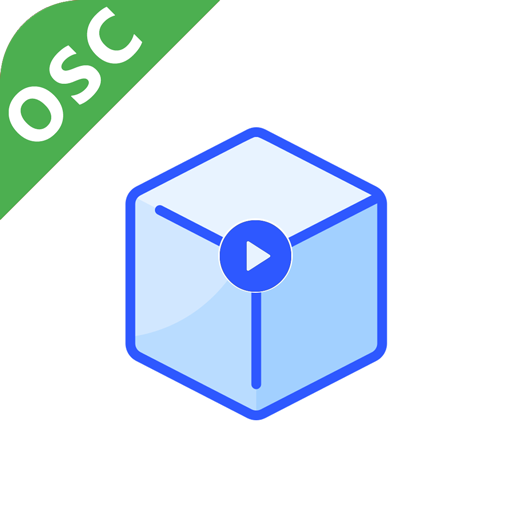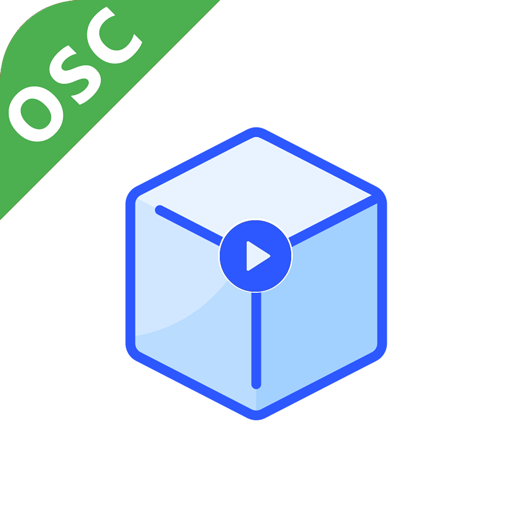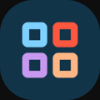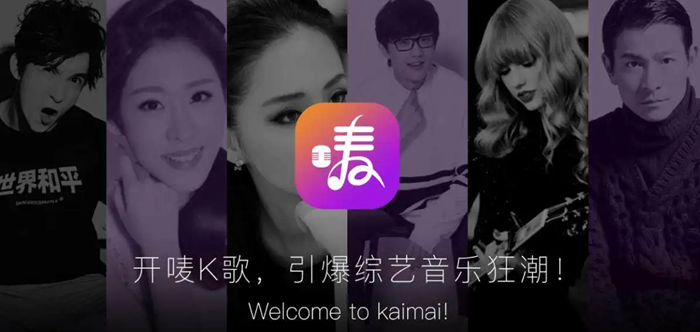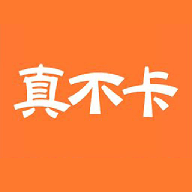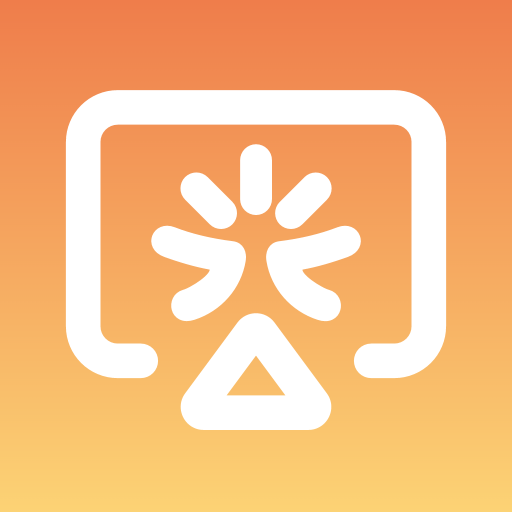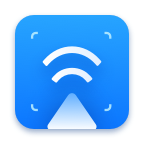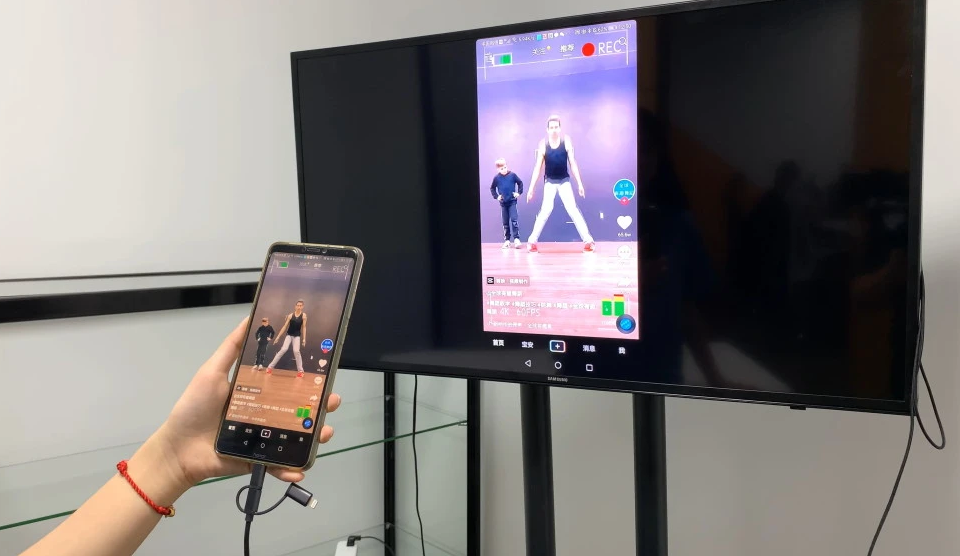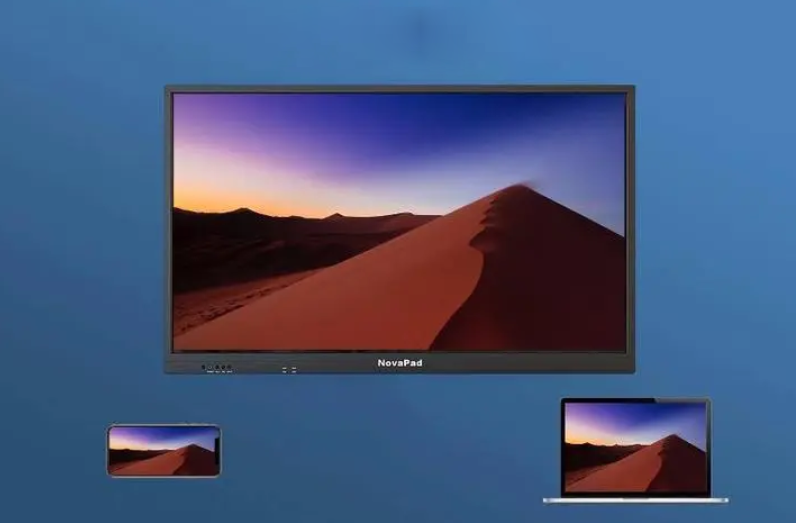介绍相关推荐评论
操作简单的手机投屏工具
应用截图
应用介绍
无线电视投屏,操作简单的手机投屏工具。打开即可使用,没有任何广告,所有的功能都是免费使用的。确保手机和大屏设备连接到同一Wi-Fi网络下,就可以进行使用了,快来下载体验吧。
手机镜像投屏到电脑
下面以Win10操作为例:
1、鼠标右击桌面空白处,选择菜单“显示设置”打开“设置”窗口。
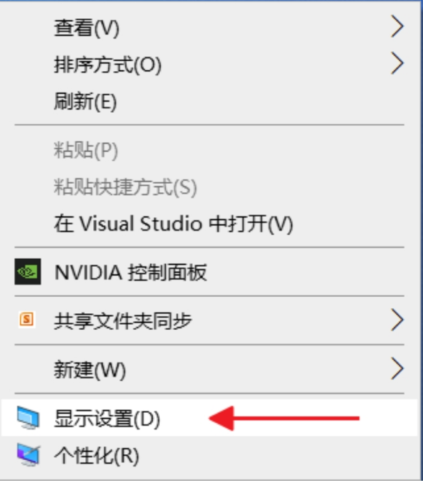
2、选择“投影到此电脑”,并根据红色标记做如下设置:
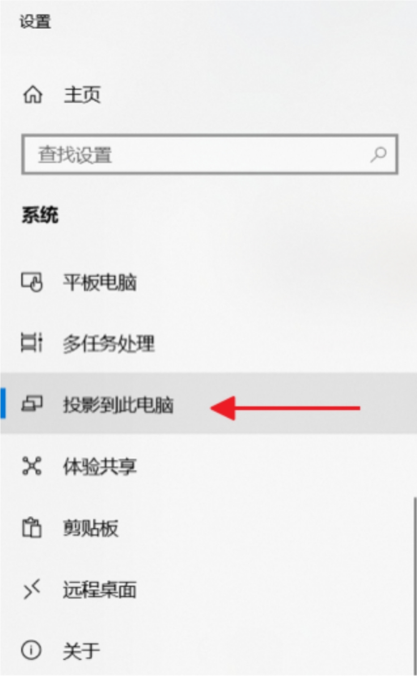
3、打开万能投屏,点击“镜像”按钮,打开“投射"窗口,如下图所示,开启无线显示,则会搜索到同一WIFI下的无线显示设备。
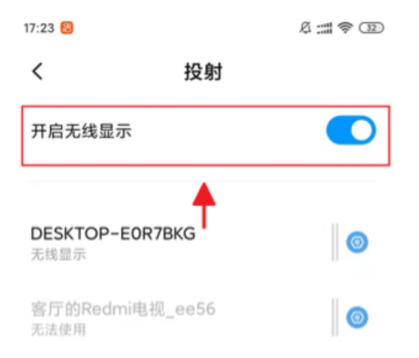
4、点击找到的无线显示设备列表,即可将手机画面同步到该设备上。
注:再次点击该设备,则断开镜像投屏。
无线电视投屏app功能
1、无线投屏: 无需繁琐的连接设置,即可将手机画面无线投射到电视、投影仪等大屏设备上。
2、多屏互动: 支持多台手机同时投屏,实现多屏互动,分享精彩瞬间。
3、高清画质: 支持高清画质投屏,画面清晰流畅,为您带来最佳的视觉体验。
无线电视投屏app突然连接不到设备
以前连接成功过,现在突然连接不到设备的解决方案如下:
1、尝试重启路由器,并确保手机和电视处在同一网络下。
2、安装并启动手机投屏后,重新尝试打开投屏功能连接设备。
3、若已安装并启动了手机投屏,依然无法连接成功则关掉手机投屏进程,重新启动手机尝试连接。
详细信息
反馈
当前版本
1.0.0更新日期
2024-07-01 09:34手机应用大小
82.01M开发者
海南峰耘科技有限公司语言
中文权限
点击查看隐私
点击查看
猜你喜欢
手机投屏电视
支持电视投屏k歌
时代广场投屏
镜像投屏app
无线投屏软件大全
用户评论
最新评论
暂无评价,赶紧抢占第一个评价~